【PS4 Pro】熱対策にCPUグルスを塗りなおしてみた

世間ではPS5が話題になっていますが、私は、以前に引き続き”PS4 Pro”を手入れしていきます(笑)
と言うのも、2日前にPS4をHDDからSSDに換装したばかりだったのですが、昨日PS4でゲームプレイ中に、画面が真っ暗になりフリーズしました。
PS4を購入して2年ほど経過しているので、過去にもフリーズしてアプリケーションエラー画面になったことはありましたが、真っ暗になりフリーズしたのは初めてでした。
落ちる前に、本体のファンから唸るような凄い音がしていたのと、落ちた後の、本体周りに手をかざした時に感じた熱が凄かったので”熱暴走”が原因だったと思います。
なので、再発防止に向けて、昨夜、ホームセンターと通販サイトを利用して、いろいろと必要なものを急遽揃えてみました。
必要なモノ
・T8 いじり止めトルクスドライバー
・プラスドライバー
・エアダスター
・OAクリーナー
・CPUグリス
今回は自宅に無かった”T8 トルクスドライバー” と”CPUグリス(アイネックス ナノダイヤモンドグリス JP-DX1)”だけを購入
※本体を分解するとメーカー保証が無効になるだけでなく、有償修理も受けられなくなりますので、分解をする際は自己責任で行ってください。
・本体の電源を落として、HDD(SSD)を抜き取る


・背面のビスを取り外してから、底のカバーを外す


ここで、剥がすのに勇気が必要なシールを剥がしてT8トルクスドライバーを使用します。
また、底のカバーを外す作業は、分解を諦める気持ちが芽生えるくらい、外すのに苦労しました(笑)
・電源ユニット用ビスを外し、上面カバーを外す

・電源ユニットを外す

ユニットを止めている4本のビスを外して、電源プラグが刺さっているので、垂直に持ち上げるようにしてユニットを抜く。

底面のカバーを外すのも苦労しましたが、電源ユニットのコネクタを外すのが一番大変でした。
コネクタが持ちにくい上、コードに力を加えるとちぎれる恐れがあり、爪で引っかけると剥がれそうになり、マイナスドライバーでいじるとコネクタが破損する恐れがあるので、少しずつなんとか引っこ抜きました。


・ケーブル関係を外す

Wi-Fiアンテナのケーブルやリボンケーブルを外して行きます。
リボンケーブルの青い部分はプラ板のようにしっかりしているので、そこを持って引っこ抜きます。


ファンのコネクタもありましたが、電源ユニットコネクタに比べたら”イージー”で抜けますよ(笑)
・ビスを外して、シールドを取り外す

アンテナケーブルに気を付けながら、シールドを外す。
・ヒートシンクと固定しているビス・パーツを外す
ブーメランのようなモノを外し、マザーボードを取り外します。
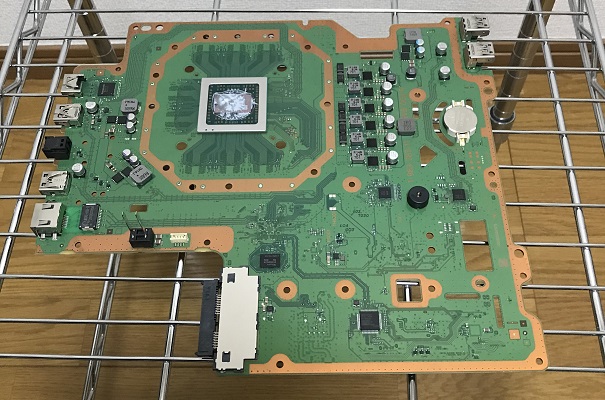

出荷時のグリス・・・・汚いですね(笑)
カピカピに乾いてはいませんでしたが、気持ち固まっているヶ所のありました。
・CPUとヒートシンク部分を清掃


CPU部分と同様に、綺麗に拭き取ります。
・ヒートシンク部を取り外す

2本のビスを取り外し、持ち上げるように外します。
ひっくり返すと、ヒートシンクがでてきます。

因みに、PS5のヒートシンク(笑)

ついでにファンも取り外して掃除します。


・CPUにグリスを塗る
綺麗に塗りたいので、マスキングテープで保護してから塗っていきます。

グリスは塗る前に、ジップロックなどに入れてお湯に浸けておくと、木工用ボンドの気持ち硬いくらいの液体状になり塗りやすいです。

適量がよくわかりませんが、それっぽくなったので、マスキングを剥がして、元に戻していきます。

・動作確認
何とか元の状態に戻すことが出来たので、昨日フリーズした状態をプレイしてみました。
ファンの回る音は聞こえますが、唸るような音にはなっていません。
個人的には、無音になるくらいを期待していたので、少し残念ですが(笑)。
今回、グリスを塗りなおす他に、ホコリも綺麗に取り除けたので、これでもう少しPS4で遊ぶことが出来そうです。


